
В следващата статия ще разгледаме Simple SH. Това е просто BASH скрипт за инсталиране на приложения които мнозина смятат за съществени в Ubuntu и неговите варианти като Linux Mint. С Simple SH всеки може бързо и лесно да избере и инсталира своите любими приложения на системи, базирани на Ubuntu.
Както подсказва името му, Simple SH е много лесен за инсталиране и използване. Ако сте мързелив администратор, който търси лесен начин да инсталирате някои приложения в много Системи, базирани на Ubuntu, скриптът Simple SH е добър избор. Той предлага добро количество необходим софтуер, който е необходим за ежедневните операции.
След това ще видим списък с включени приложения в инструмента Simple SH. Те са разделени в три категории:
Прости SH приложения
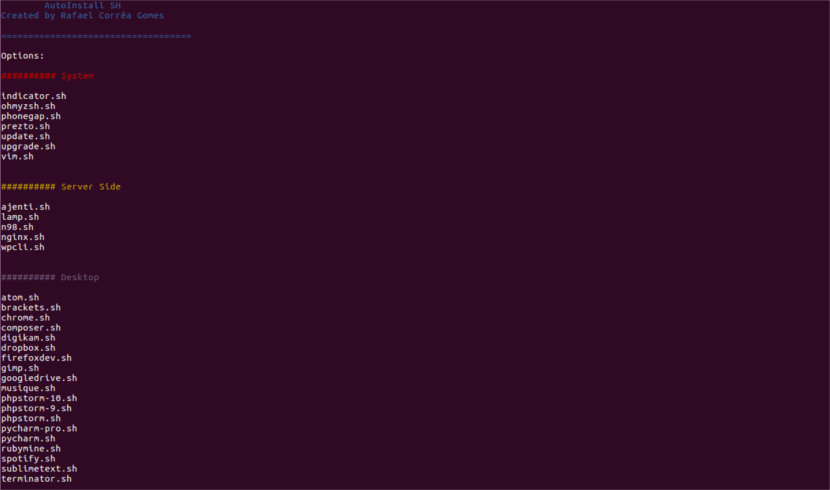
Общи системни инструменти
- Update.sh → Актуализирайте списъка с източници.
- Upgrade.sh → Надстройте всички пакети в системата.
- Indicator.sh → Инсталирайте индикатора за натоварване на системата.
- Ohmyzsh.sh → Инсталирайте oh-my-zsh.
- Phonegap.sh → Инсталирайте Phonegap, създател на мобилни приложения.
- Prezto.sh → Инсталирайте Prezto (за Zsh).
- Vim.sh → Инсталирайте Vim редактор.
Сървърни приложения
- Ajenti.sh → Инсталирайте административния панел на Ajenti.
- Lamp.sh → Инсталирайте LAMP.
- N98.sh → Инсталирайте инструментите n98 magerun cli за разработчици на Magento.
- Nginx.sh → Инсталирайте LEMP.
- Wpcli.sh → Инсталирайте WP CLI, интерфейс на командния ред за WordPress
Настолни приложения
- Atom.sh → Инсталирайте редактора на Atom.
- Brackets.sh → Инсталирайте редактора на скоби.
- Chrome.sh → Инсталирайте уеб браузъра Chrome.
- Composer.sh → Инсталиране на Composer.
- Digikam.sh → Инсталирайте Digikam.
- Dropbox.sh → Инсталирайте Dropbox.
- Firefoxdev.sh → Инсталирайте Firefox Developer Edition.
- Gimp.sh → Инсталирайте Gimp.
- Googledrive.sh → Инсталирайте Google Drive.
- Musique.sh → Инсталирайте Musique Player.
- Phpstorm-10.sh → Инсталирайте PHPStorm версия 10.xx
- Phpstorm-9.sh → Инсталирайте PHPStorm версия 9.xx
- Phpstorm.sh → Инсталирайте PHPStorm версия 8.xx
- Pycharm-pro.sh → Инсталирайте PyCharm Professional edition.
- Pycharm.sh → Инсталирайте изданието на общността на PyCharm.
- Rubymine.sh → Инсталирайте RubyMine.
- Spotify.sh → Инсталирайте Spotify.
- Sublimetext.sh → Инсталирайте редактора Sublime Text 3.
- Terminator.sh → Инсталирайте Terminator.
Трябва да кажа, че не съм изпробвал всички приложения, но тези, които съм опитал, работят правилно, след като са инсталирани. Ако някой смята, че липсва важно приложение, можете да изпратите заявка до разработчика чрез Официална страница на GitHub.
Проста SH инсталация на Ubuntu
Ще имаме възможност инсталирайте Simple SH, използвайки Wget или Curl. Ако нямате нито един от тези инструменти, можете лесно да инсталирате единия или и двата. За да направите това, просто трябва да отворите терминал (Ctrl + Alt + T) и да въведете следната команда:
sudo apt-get install wget curl
Използване на Wget
Изпълнете следните команди една по една към вземете Simple SH с помощта на Wget:
wget -qO- -O simplesh.zip https://github.com/rafaelstz/simplesh/archive/master.zip unzip simplesh.zip && rm simplesh.zip
Използване на Curl
Изпълнете следните команди една по една към вземете Simple SH с помощта на Curl:
curl -L https://github.com/rafaelstz/simplesh/archive/master.zip -o simplesh.zip unzip simplesh.zip && rm simplesh.zip
Каквато и опция да използвате, за да завършим, ще отидем в папката, където е бил извлечен файлът и ще имаме само стартирайте Simple SH както е показано в следното:
cd simplesh-master/ bash simple.sh
Инсталирайте приложения в Ubuntu с помощта на Simple SH
След като стартирате простия SH скрипт с командата «баш просто.ш«, Ще бъдат показани всички налични команди и приложения. За да го използваме, няма да имаме повече от напишете името на приложението че искаме да инсталираме и натиснете клавиша Enter, за да започнете да го инсталирате. Например, за да инсталираме atom, ще трябва да напишем atom.sh.
Скриптът автоматично ще добави софтуерните източници и ще инсталира избраното приложение.
за актуализиране на списъка с шрифтове, ще напишем следното и ще натиснем Enter:
update.sh
за актуализирайте всички системни пакети, ще пишем:
upgrade.sh
Имайте предвид, че този скрипт не е напълно интерактивен. Ще трябва да въведем паролата, когато е необходимо.
Да предположим например, че искаме конфигуриране на LAMP сървър. За целта ще напишем:

lamp.sh
Това ще инсталира пълен LAMP (Apache, MySQL, PHP и phpMyAdmin) на нашата система Ubuntu.
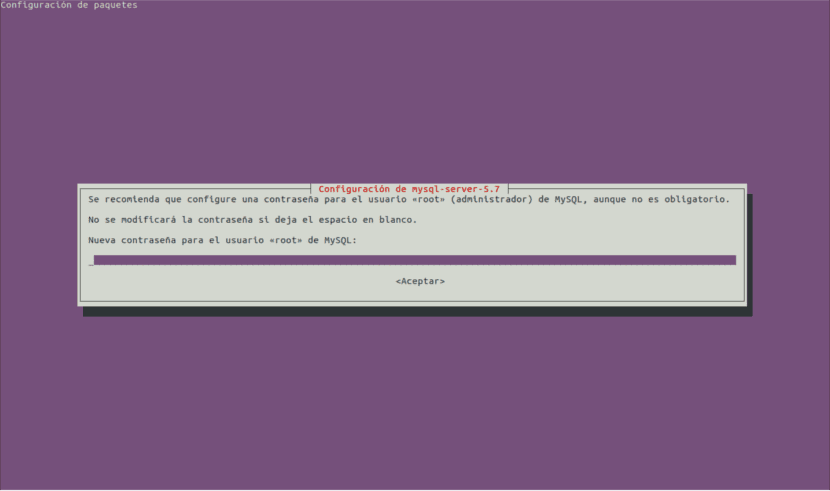
В този случай ще трябва да въведем паролата за root потребителя на MySQL и паролата за вход на phpmyadmin и да изберем уеб сървъра за конфигуриране на phpMyAdmin и т.н.
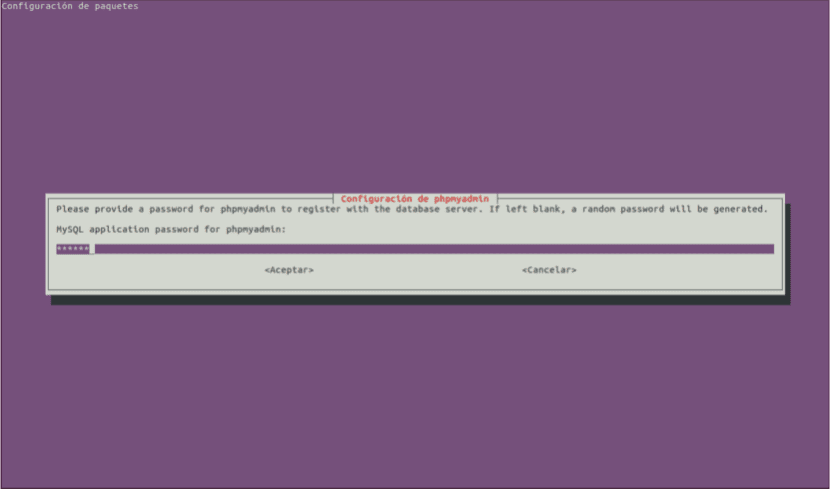
По същия начин можем да инсталираме и другите приложения. След всяка инсталация ще трябва да стартираме отново скрипта, за да инсталираме други приложения, тъй като той ще се затвори. В случай, че искате да излезете от системата, преди да инсталирате каквото и да било, ние ще трябва само натиснете «e», за да излезете от Simple SH.